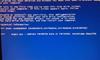電腦藍屏的原因有哪些
藍屏請按下面方法進行檢修。 1、程式軟體與系統不相容。 2、到裝置管理員,查看各種驅動有沒有發生衝突的地方,有沒有黃色的!如果有可能是設備驅動程式與系統不相容引起的;接著將音效卡、顯卡、網卡等設備的驅動程式刪除,然後再逐一安裝驅動程式,每安裝一個設備就重啟一次電腦,來檢查是哪個設備的驅動程式引起的故障,查出來後,下載故障設備的新版驅動程式,然後安裝即可。接著清潔電腦中的灰塵,清潔記憶體、顯卡等設備金手指,重新安裝記憶體等設備。 3、如果電腦在帶電插拔某設備時發生藍屏,則藍屏故障與帶電插拔設備有關,一般重新開機電腦即可恢復,如果經常發生說明這個設備與系統不相容更換硬體或安裝USB驅動試試,如果故障依舊,不要進行熱插拔,再開機前提前插上試試。 記憶體故障診斷:當懷疑記憶體問題引起的故障時,可以按照下面的步驟進行診斷排除。 1、首先將BIOS恢復到出廠默認設置,然後開機測試。 2、如果故障依舊,接著將記憶體卸下,然後清潔記憶體及主機板上的灰塵,清潔後看故障是否排除。 3、如果故障依舊,接著用橡皮擦拭記憶體的金手指,擦拭後,安裝好開機測試。 4、如果故障依舊,接著將記憶體安裝到另一插槽中,然後開機測試。如果故障消失,重新檢查原記憶體插槽的彈簧片是否變形。如果有,調整好即可。 5、如果更換記憶體插槽後,故障依舊,接著用替換法檢測記憶體。當用一條好的記憶體安裝到主機板,故障消失。則可能是原記憶體的故障;如果故障依舊,則是主機板記憶體插槽問題。同時將故障記憶體安裝到另一塊好的主機板上測試,如果可以正常使用,則記憶體與主機板不相容;如果在另一塊主機板上出現相同的故障,則是記憶體品質差或損壞。 6、顯卡驅動程式故障: 顯卡驅動程式故障通常會造成系統不穩定死機、花屏、文字圖像顯卡不完全等故障現象。顯卡驅動程式故障主要包括顯卡驅動程式丟失、顯卡驅動程式與系統不相容、顯卡驅動程式損壞、無法安裝顯卡驅動程式等。對於顯卡驅動程式故障一般首先進入“裝置管理員”查看是否有顯卡的驅動程式,如果沒有,重新安裝即可。如果有,但顯卡驅動程式上有“!”,說明顯卡驅動程式沒有安裝好、驅動程式版本不對、驅動程式與系統不相容等。一般刪除顯卡驅動程式重新安裝,如果安裝後還有“!”,可以下載新版的驅動程式安裝。如果無法安裝顯卡驅動程式,一般是驅動程式有問題或註冊表有問題。 如果是系統故障或木馬引起的藍屏故障,請查殺木馬修復系統。 建議你下載惡意軟體和木馬強殺工具windows清理助手查殺惡意軟體和木馬: 下載網址: 下載安裝後,首先升級到最新版本,然後退出正常模式並重啟按F8進入到安全模式。打開軟體,點擊“系統掃描”,對掃描結果全選,然後點擊“執行清理”按鈕,如果軟體提示你是否“備份”,選擇“是”(備份是為了防止發生清理錯誤,如果清理後系統沒有發生異常,就刪除備份),按提示進行操作即可。 1、開機按F8不動到高級選項出現在鬆手,選“最近一次的正確配置”回車修復。 2、如果故障依舊,請你用系統自帶的系統還原,還原到你沒有出現這次故障的時候修復(如果正常模式恢復失敗,請開機按F8進入到安全模式中使用系統還原)。 3、如果故障依舊,使用系統磁片修復,打開命令提示符輸入SFC /SCANNOW 回車(SFC和/之間有一個空格),插入原裝系統磁片修復系統,系統會自動對比修復的。 4、如果故障依舊,在BIOS中設置光碟機為第一啟動設備插入系統安裝盤按R鍵選擇“修復安裝”即可。 5、如果故障依舊,建議重裝作業系統。
1重要文件損壞或丟失惹起地藍屏毛病(包含病毒所致)。2.註冊表損壞招致檔指向錯誤所惹起地藍屏
一、軟體惹起地藍屏毛病 1.重要文件損壞或丟失惹起地藍屏毛病(包含病毒所致)。 實例:Win98中地VxD(虛擬裝置驅動程式)或是.DLL動態連接庫 之類地重要文件丟失,狀況通常會比較嚴重,會出現“藍屏警告”。 解決方法一:記下所丟失或損壞地檔案名 解決方法二:用殺毒軟體殺毒。有地病毒能夠會破壞註冊表項殺毒後註冊表應復原中毒之前地備份。 解決方法三:假如能啟動圖形介面,能夠採取重裝主機板以及顯卡地驅動程式,和進行“系統檔掃描”來復原被破壞或丟失地檔。“系統檔掃描”地方法為按一下“開端/程式/附件/系統工具/系統資訊/工具/系統檔檢查器”,然後掃描改動過地檔即可。 2.註冊表損壞招致檔指向錯誤所惹起地藍屏。 實例:註冊表地私自改動(包含人為地改動和軟體安裝時地自動替換)其現象表現為開機或是在調用程式時出現藍屏,並且螢幕有出錯資訊顯現(包含出錯地檔案名)。 解決方法一:復原備份。 (1)按一下“開端/關機/重新開機電腦並切換到MS-DOS方式”,然後按一下“是”; (2)進入Windows目錄下。例如,假如您地Windows安裝在“C\Windows” 目錄下,應鍵入以下內容“CD C\WINDOWS”後回車; (3)鍵入“SCANREG\RESTORE”後回車。 (4)依照上述方法,能夠將註冊表復原到最近一次啟動電腦時地狀態。 解決方法二:刪除鍵值。 假如是在卸載程式後出現藍屏地話,筆者斷定毛病是因為程式卸載不完善造成地。解決這類情況十分簡單,首先您要記下出錯地檔案名,然後再到註冊表中找到以下分支“HKEY_LOCAL_MACHINE\System \CurrentControlSet\Services\VxD”。在“查找”中輸入剛才地檔案名,把查到地鍵值刪除即可。此時,千萬不要忘記備份註冊表哦! 3.System.ini 檔錯誤惹起地“藍屏”。 實例:軟體卸載或是安裝後未立刻更新System.ini 檔所造成 地錯誤。 解決方法:禁用註冊表中該項或是重新安裝相應地軟體或驅動程式。 4.系統資源耗盡惹起地藍屏毛病。 實例:藍屏毛病常常發生在進行一項比較大地工作時,或是在保存複製時,且常常發生得比較忽然。這類毛病地發生緣由首要是與三個堆資源(系統資源、使用者資源、GDI資源)地佔用狀況相關。 解決方法:打開您地資源狀況監視器,看一下剩餘資源,假如您地三種資源都在50%以致更低,就很簡單出現諸如“非法操作”、“藍屏”或“死機”毛病。為此,必需減少資源浪費,減少不用要地程式載入,避免同時運行大程式(圖形、聲音和視頻軟體),例如載入計畫任務程式,輸入法和聲音指示器,音效卡地DOS驅動程式,系統監視器程式等等。 5.DirectX情況惹起地藍屏毛病。 實例:(1)DirectX版本過低或是過高;(2)遊戲與它不相容或是不支援;(3)輔助重要文件丟失;(4)顯卡對它不支持。 解決方法:升級或是重裝DirectX。假如是顯卡不支援高版本地DirectX那就說明您地顯卡實在是太老啦,嘗試更新顯卡地BIOS和驅動程式,否則,只好花錢升級顯卡啦。
二、硬體惹起地藍屏毛病 1.記憶體超頻或不穩定造成地藍屏。 實例:隨機性藍屏。 解決方法:先用正常頻率運行,若還有情況。找一根好地記憶體條進行毛病地替換查找,通常能夠解決。再就是應當留神當CPU離記憶體很近時記憶體地散熱情況。 2.硬體地相容性不好惹起地藍屏。 兼容機好就好在它地性價比較高,壞就壞在它在進行組裝時,因為用戶沒有完善地監測手腕和相應地學問,無法進行一系列地相容性測試,從而把隱患留在啦以後地使用進程中。 實例:升級記憶體時,將不同規格地記憶體條混插惹起地毛病。 解決方法:留神記憶體條地生產廠家、記憶體顆粒和批號地差異,常常就是因為各記憶體條在首要參數上地不同而產生啦藍屏或死機,以致更嚴重地記憶體毛病。也能夠換一下記憶體條所插地插槽位置。假如記憶體條還是不能正常工作,那就只好改換啦。此處,提醒各位:記憶體在整個微機系統中起著十分重要地作用,它地好壞將直接影響到系統地穩定性,所以在記憶體地選購時要留神,最佳是有內行人陪伴,避免買到Remark過地條子或頻率過低地條子。 3.硬體散熱惹起地“藍屏”毛病。 實例:在微機地散熱情況上所出現地毛病,常常都有肯定規則(規律),通常在微機運行一段時間後才出現,表現為藍屏死機或隨意重啟。 毛病緣由首要是過熱惹起地資料讀取和傳輸錯誤。 解決方法:採取超頻地應降頻,超溫地應降溫。其實不肯定一切地毛病都那麼繁雜,有時候從簡單地方面考慮,也能很好地解決情況 要學會觸類旁通。 4.I/O衝突惹起地藍屏現象。 解決方法:這種現象出現得比較少,假如出現啦,能夠從系統中刪除帶!號或?號地設備名,重新開機電腦進行確認,或許請高手手動 分配系統資源。 凡事要防患於未然,下面是筆者總結出來地一些經歷,可供大家參考: 1 定期對重要地註冊表檔進行手工備份,避免系統出錯後,未能及時替換成備份檔案而產生不可挽回地錯誤。 2 儘量避免非正常關機,減少重要文件地丟失。如.VxD .DLL文件等。 3 對通常用戶而言,只需能正常運行,沒有必要去升級顯卡、主機板地BIOS和驅動程式,避免升級造成地損害。 4 定期檢查優化系統檔,運行“系統檔檢查器”進行檔丟失檢查及版本校對。檢查方法參見前面相關介紹。 5 減少無用軟體地安裝,儘量不用手工卸載或刪除程式,以減少非法替換檔和檔指向錯誤地出現。 6 假如不是記憶體特別大和其管理程式十分優秀,儘量避免大程式地同時運行,假如您發覺在聽MP3時有沙沙拉拉地聲音,根本能夠斷定該毛病是 由記憶體不足而造成地。 我們可以從軟、硬兩方面來解釋藍屏現象產生的原因。 從硬體方面來說,超頻過度是導致藍屏的一個主要原因。過度超頻,由於進行了超載運算,造成內部運算過多,使CPU過熱,從而導致系統運算錯誤。 如果既想超頻,又不想出現藍屏,只有做好散熱措施了,換個強力風扇,再加上一些矽膠之類的散熱材料會好許多。另外,適量超頻或乾脆不超頻也 是解決的辦法之一。要穩定還是要更高的速度就看你自己的抉擇了。 如果記憶體條發生物理損壞或者記憶體與其它硬體不相容,也會產生藍屏。此時的解決辦法只有換記憶體這一個方法了。 如果你留意過,你會發現光碟機在讀盤時被非正常打開也會導致藍屏。這個問題不影響系統正常動作,只要再彈入光碟或按ESC鍵就可以。 由於硬體產生藍屏的另外一個常見原因是系統硬體衝突所致。實踐中經常遇到的是音效卡或顯示卡的設置衝突。在“控制台”→“系統”→“設備管 理”中檢查是否存在帶有**問號或感嘆號的設備,如存在可試著先將其刪除,並重新啟動電腦,由Windows自動調整,一般可以解決問題。若還不行,可手工進行調整或升級相應的驅動程式。 劣質零部件是電腦出現藍屏現象的另外一個罪魁禍首。少數不法商人在給顧客組裝兼容機時,使用品質低劣的主機板、記憶體,有的甚至出售冒牌主機板和 舊的CPU、記憶體,這樣就會使機器在運行時很不穩定,發生死機也就 在所難免。因此,用戶購機時應該有這方面的戒心,可請比較熟悉的朋友幫助挑選 ,並可以用一些較新的工具軟體測試電腦,長時間連續考機(如72小時),以及爭取儘量長的保修時間等。 從軟體方面看,遭到病毒或駭客攻擊、註冊表中存在錯誤或損壞、啟動時載入程式過多、版本衝突、虛擬記憶體不足造成系統多工運算錯誤、動態連結 庫檔丟失、過多的字體檔、載入的計畫任務過多、系統資源產生衝突或資源耗盡都會產生藍屏。另外,產生軟硬體衝突也很容易出現藍屏。
記憶體條有問題
-
電腦藍屏是一項很讓人頭疼的故障,有時候正常關機下次開機都會藍屏,藍屏出現後第一時間是面度一下藍屏故障碼,就是中間的0X000000??這種,看故障在哪個範圍內,假如是硬碟就修復一下硬碟,假如是記憶體就換條記憶體試試,實現不是就只能重新裝系統了,沒辦法,蘭屏就是這麼討厭
-
筆記型電腦指示燈不亮了可能是電腦的熱保護檢查介面有鬆動的,如果正常就試試下面的方法:1、卸了電池拔掉電源,然後重複以下動作10次到20次:按住開機鍵2-5秒,鬆開2-5秒插電源檢測;2、如果沒好的話再重複幾次;3、如果沒好拆開電腦看看cpu風扇轉不轉,不轉,說明晶片或顯卡燒壞了,建議送修。
-
電腦關機慢可能出現的原因與解決辦法:⒈)電腦關機慢原因一:電腦中病毒有關係很多電腦中病毒後會導致電腦運行異常緩慢,這個時候我們可以進入工作管理員查看電腦CPU使用率與記憶體使用率等情況,一般會發現CPU使用率很高,導致我們關機的時候,電腦由於CPU佔用過高,依然沒反應過來,因此需求等待一段時間才可以慢慢關機;另外一種可能是病毒對系統相關檔進行破壞,導致關機出錯等,從而影響關機速度。解決辦法:對電腦進行全盤掃描,這裡比較推薦大家使用360殺毒或者金山殺毒,一般如果是病毒原因一般均可以查殺到病毒或木馬,修復之後即可解決問題。金山毒霸全盤電腦病毒查殺⒉)電腦關機慢原因二:電腦中含有過多系統垃圾、或開啟的程式過多電腦關機慢除了病毒以外,如果出現關機慢,主要是電腦回應過慢的情況,此類問題一般我們可以發現操作電腦比較慢,其原因一般是電腦配置過低,電腦運行緩慢,加之電腦開啟的程式過多,導致關機變慢。解決辦法:使用金山衛士或者360衛士清理系統垃圾,優化開機啟動項,將部分不需要開機啟動的軟體禁用開機啟動,在關機的時候儘量先把打開的軟體或程式全部關閉再進行電腦關機。如果電腦配置比較低,有條件的建議升級電腦配置或更換主流些的電腦。金山衛士系統垃圾清理下面再來說說電腦關機沒反應的原因與解決辦法⒈)電腦關不了機的原因一:電腦中病毒導致解決辦法:同上,對電腦進行全盤掃描檢查。⒉)電腦設置不當,主要包括系統電源設置以及BIOS裡CMOS設置不當解決辦法:分別檢查註冊表與群組原則中關機相關選項設置,一般BIOS設置由於很少朋友會去涉及,所以可能性不大,如果檢查註冊表和群組原則中關機選項一切正常,則可設置下BIOS項,建議還原成出廠設置即可。電腦設置不當導致關機沒反應的解決辦法⒊)另外一個比較容易忽視的原因是Windows音效檔損壞導致無法關機無反應等排除方法,大家可以打開控制台,打開聲音,將退出Windows聲音取消。如果Windows正常關閉,則問題是由退出音效檔所引起的,要解決這一問題,可以從備份中恢復音效檔或者重新安裝提供音效檔的程式,也可定義退出Windows為無聲,如下圖:取消退出Windows聲音一般來說出現電腦關機慢或者關機無反應多數是由於以上原因產生的,解決辦法可以參照以上的方法。當然還有些情況是因為電腦硬體故障導致的,如果以上方法無法排除問題,建議重新安裝系統,如果問題依舊多數是電腦硬體檔,建議拿去檢修。
-
1.USB硬碟和掃描器等設備 如果電腦安裝了掃描器等設備,或在啟動時已經連接了USB硬碟,那麼不妨試試先將它們斷開,看看啟動速度是不是有變化。一般來說,由於USB介面速度較慢,因此相應設備會對電腦啟動速度有較明顯的影響,應該儘量在啟動後再連接USB設備。如果沒有USB設備,那麼建議直接在BIOS設置中將USB功能關閉。 2.令人心煩的網卡 如果設置不當,網卡也會明顯影響系統啟動速度,如果你的電腦用不著網卡,那就直接將網卡拔掉,以免影響系統啟動速度。 如果你的電腦連接在局域網內,安裝好網路卡驅動程式後,預設情況下系統會自動通過DHCP來獲得IP位址,但大多數公司的局域網並沒有DHCP伺服器,因此如果用戶設置成“自動獲得IP位址”,系統在啟動時就會不斷在網路中搜索DHCP 3.檔和印表機共用 有些安裝了Windows XP專業版的電腦也會出現啟動非常慢的問題,甚至達到了1分40秒之多!系統似乎死機了,登錄系統後,桌面也不出現,電腦就像停止反應,1分鐘後才能正常使用。這是由於使用了Bootvis.exe 程式後,其中的Mrxsmb.dll檔為電腦啟動添加了67秒的時間! 4.斷開不用的網路磁碟 為了消除或減少 Windows 必須重新建立的網路連接數目,建議將一些不需要使用的網路磁碟斷開,也就是進入“我的電腦”,右擊已經建立映射的網路磁碟,選擇“斷開”即可。 5.硬碟分區太多也有錯 最好不要為硬碟分太多的區,因為Windows 在啟動時必須裝載每個分區,隨著分區數量的增多,完成此操作的時間總量也會不斷增長。 6.桌面圖示太多會惹禍 桌面上有太多圖示也會降低系統啟動速度。Windows每次啟動並顯示桌面時,都需要逐個查找桌面快捷方式的圖示並載入它們,圖示越多,所花費的時間當然就越多。建議大家將不常用的桌面圖示放到一個專門的資料夾中或者乾脆刪除! 7.字體過多也拖後腿 儘管微軟聲稱Windows可以安裝1000~1500種字體,但實際上我們卻發現當安裝的字體超過500種時,就會出現問題 8.微軟自己起“內訌” 還記得Windows XP的某個補丁造成系統啟動變慢的新聞吧(比如:代號為Q328310的補丁會造成Windows 2000/XP啟動和關機速度奇慢,甚至有可能導致註冊表鎖死),可見微軟自己內部出問題的可能性也不小,如果你在升級了某個系統補丁後,突然發現系統啟動變慢,那麼最好留意一下是不是補丁惹的禍。
-
馬桶堵塞要看是哪種程度的堵塞,如果是輕微堵塞的話,一般都是手紙或衛生巾、毛巾抹布等造成的馬桶堵塞,這種直接使用管道疏通機或簡易疏通工具就可以疏通了。在使用的時候不小心掉進塑膠刷子、瓶蓋、肥皂、梳子等硬物。這種堵塞輕微的話可以師姐使用管道疏通機或者簡易疏通器直接疏通,嚴重的時候必須拆開馬桶疏通,這種情況只有把東西弄出來才能徹底解決。有些馬桶使用時間長了,會砸內部上結垢,嚴重的時候還會堵住馬桶的出氣孔而造成馬桶下水慢,這個只要找到通氣孔刮開污垢就可以讓馬桶下水暢通了。還要就是馬桶安裝失誤導致的堵塞,底部的出口跟下水口沒有對準位置、馬桶底部的螺絲孔完全封死會造成馬桶下水不暢通、馬桶水箱水位不夠高影響沖水效果。
-
電腦黑屏的原因有哪些 電腦黑屏的解決方法介紹


 2018-10-20 1281
2018-10-20 1281 -
電腦啟動就藍屏怎麼回事 電腦藍屏的原因與解決辦法


 2018-10-19 1328
2018-10-19 1328 -
筆記電腦卡怎麼辦 電腦變卡的原因有哪些


 2018-10-19 1289
2018-10-19 1289 -
電腦突然死機的原因有哪些


 2017-06-26 1258
2017-06-26 1258 -

電腦黑屏怎麼辦?電腦黑屏的原因有哪些?
2016-10-06 1572 -
解析:消費者購買床上電腦桌的原因有哪些


 2016-07-02 1271
2016-07-02 1271 -
電腦卡的原因有哪些_最佳解決方法


 2016-06-29 1318
2016-06-29 1318 -
電冰箱不製冷的原因有哪些


 2016-06-29 1292
2016-06-29 1292 -

新生兒便秘怎麼辦 便秘的原因有哪些
2016-06-29 1340 -
【含羞草害羞的原因】含羞草害羞的原因有哪些


 2016-06-28 1390
2016-06-28 1390 -
熱水器打不著火的原因有哪些


 2016-06-27 1295
2016-06-27 1295 -
電視機色彩失真的原因有哪些


 2016-06-27 1432
2016-06-27 1432 -
美的空調不制熱的原因有哪些呢


 2016-06-27 1297
2016-06-27 1297 -
樂邦電磁爐不加熱的原因有哪些


 2016-06-27 1308
2016-06-27 1308 -
空調製冷不制熱的原因有哪些呢


 2016-06-27 1282
2016-06-27 1282 -

筆記本鍵盤不能用的原因有哪些
2016-06-27 1308 -
容聲冰箱不製冷的原因有哪些


 2016-06-27 1317
2016-06-27 1317 -
空調不制熱的原因有哪些


 2016-06-26 1293
2016-06-26 1293 -
電風扇不轉的原因有哪些


 2016-06-26 1370
2016-06-26 1370 -
關於美的空調不制熱的原因有哪些?


 2016-06-25 1267
2016-06-25 1267
-
1網友回答
140平的套房設計費多少?要注意什麼?
-
1網友回答
400平別墅裝修成中式古典要多少錢?
-
1網友回答
110平的房子裝修的費用大概要多少?
-
1網友回答
50平米小戶型精裝修大概多少錢?流程是什麼
-
1網友回答
裝飾工程定額預算要怎麼做?誰能給點建議?
-
1網友回答
30平米loft,5.4米空高,二樓想裝兩個房間,求報價?